Internetni brskalniki dandanes poskušajo dodati številne funkcije za izboljšanje uporabniške izkušnje, Google Chrome pa je najboljši, ko gre za sinhronizacijo med platformami in funkcije dodatkov. Ne samo to, ljudje, ki skrbijo za svojo zasebnost, način brez beleženja zgodovine poskrbi, da se sledovi zgodovine brskanja ne shranijo.
Vendar pa je pri načinu brez beleženja zgodovine Google Chrome ena pomanjkljivost. Njegova skrajno temna tema je ena stvar, ki je večini ljudi ni všeč. Ni samo temen, včasih je v njem težko delati, saj je težko razlikovati različne zavihke.
Hej, uporabniki, imate srečo, Google Chrome ima rešitev za vas. Zdaj lahko izbirate med številnimi razburljivimi temami, ki jih ponuja Google Chrome, da vam olajša brskanje .
Opomba:
Preden spremenite privzeto barvno temo načina brez beleženja zgodovine Google Chrome, mora uporabnik omogočiti zastavico za Chrome . Če želite omogočiti zastavico za Chrome:
- V naslovno vrstico brskalnika Google Chrome vnesite chrome://flags in pritisnite Enter.
- Google Chrome vam bo predstavil seznam vseh zastavic za Google Chrome, tukaj poiščite naslovno vrstico Windows 10 po meri.
- Kliknite spustni meni poleg njega in kliknite možnost Omogočeno.
Najboljše teme za spreminjanje privzete barvne teme načina brez beleženja zgodovine Google Chrome:
Nadaljujte z branjem članka, če želite spoznati različne teme za spreminjanje barvne teme načina brez beleženja zgodovine Google Chrome .
1. Material brez beleženja zgodovine:

Ta barvna tema v glavnem poudarja privzeto barvno shemo brez beleženja zgodovine Google Chrome. Je odprtokodna tema, ki uporablja svetlo barvno shemo, da se razlikuje od privzete barvne teme načina brez beleženja zgodovine , ki je temne barve.
Preprosto uporabite temo in način brez beleženja zgodovine s temo svetle barve vas bo navdušil.
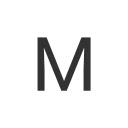
Prenesite
QR-kodo
Material brez beleženja zgodovine svetlobna tema
Razvijalec:
Fiddle
Cena:
brezplačno
Preberite tudi: Kako popraviti napako Google Chrome je prenehal delovati
2. Material Classic Blue Tema:

Material klasična modra tema predstavlja stari klasični videz Google Chroma. Ta tema ima privzeto barvno vrsto modre in resnično dopolnjuje stari videz Google Chroma .
Če vam je dolgčas gledati temno obarvan način brez beleženja zgodovine , vas bo ta modra tema pomirila.

Prenesite
QR-kodo
Material Klasična modra tema
Razvijalec:
Fiddle
Cena:
brezplačno
3. Zelena trava:

Če ste ljubitelj narave, je Green Turf najboljša tema, ki jo lahko uporabite. Barvna tema Green Turk daje uporabnikom občutek bujnega zelenega okolja.
Ko je uporabljen, način brez beleženja zgodovine spremeni svojo barvo v zeleno in ima temno zeleno naslovno vrstico.

Prenesite
QR-kodo
Zelena trava
Razvijalec:
amcolash
Cena:
brezplačno
4. Poletne počitnice:
Če želite temo, v kateri se boste počutili sproščeno, so poletne počitnice najboljša možnost za vas. Poletne počitnice so kot nalašč, ko se želite zaščititi pred stresom in preprosto uživati na jasnem nebu.
Preprosto se sprostite in uživajte v zasebnem brskanju s ščepcem modre barve v naslovni vrstici.

Prenesite
QR-kodo
Poletne počitnice
Razvijalec:
strikeback01
Cena:
brezplačno
5. Slinky Glamour:
Slinky Glamour je najboljša tema za vas, če ne marate glasnih tem in je raje minimalistična. Je popolno uravnoteženje svetlo rožnate barve in sploh ni glasen.
Ko se nanese, se barva zavihka spremeni v rahlo rožnato barvo, ki je izjemno pomirjujoča.

Prenesite
QR-kodo
Slinky Glamour
Razvijalec:
slinky.me
Cena:
brezplačno
Torej, fantje, če vam je privzeta barvna tema v načinu brez beleženja zgodovine dolgčas in želite nekaj sprememb, je ta članek najboljše mesto za izbiro med številnimi pisanimi barvnimi temami. Preberite celoten članek, da dobite predstavo o njih in izberite tistega, ki vam najbolj ustreza.











